содержание .. 21 22 23 24 ..
КОМПАС-3D V8. Руководство администратора - часть 23
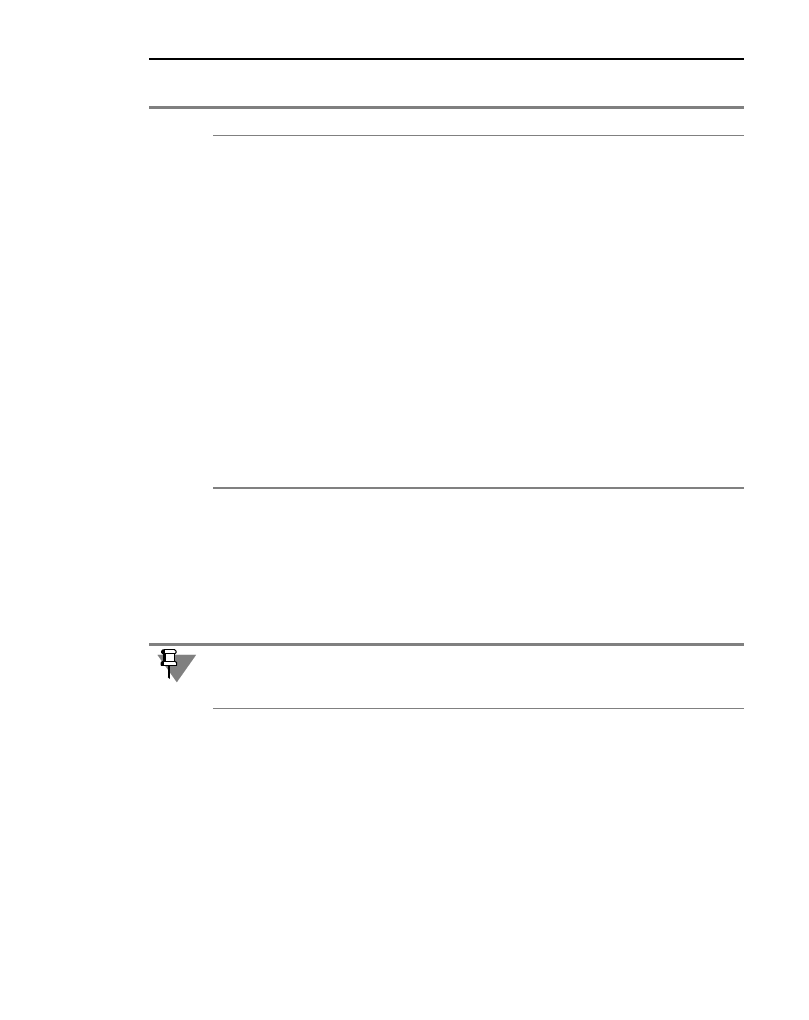
99
Глава 9. Основная надпись и оформление документов
В диалоге настройки расширенного формата ячейки можно также ввести текст, который
будет отображаться в Строке сообщений КОМПАС!3D V8 при заполнении данной ячейки
основной надписи (когда курсор будет находиться внутри ячейки). Этот текст необходи!
мо ввести в поле
Запрос при вводе текста в ячейку.
Если требуется, чтобы при вводе текста в эту ячейку было доступно пользовательское
меню, сразу после текста запроса необходимо ввести символ «|» (вертикальная черта),
а затем — номер раздела файла пользовательского меню, строки которого будут отоб!
ражаться при вызове этого меню в заполняемой графе штампа.
Ввод текста в графы основной надписи путем выбора нужных строк из пользовательско!
го меню ускоряет ее заполнение и позволяет исключить опечатки, возможные при набо!
ре текста с клавиатуры. Назначение файла пользовательского меню, его структура и
синтаксис подробно рассмотрены в главе 11.
Для таблицы
спецификации
Этот тип предназначен для ячеек таблицы
спецификации (оформление, содержащее
основную надпись с такой таблицей, затем
включается в стиль спецификации
*
).
При установке данного типа ячейки
требуется выбрать из списка
идентификатор (
Позиция,
Наименование, Обозначение,
Количество и т.д.) и указать номер строки
таблицы спецификации, в которой
находится настраиваемая ячейка.
Все ячейки в одном столбце должны иметь
одинаковые идентификаторы и отличаться
только номером строки. Чтобы ускорить
настройку однотипных ячеек столбца
(присвоение им идентификаторов и
номеров строк), пользуйтесь опцией
Сформировать идентификаторы для
всех нижележащих ячеек столбца.
* Разработка стилей спецификаций рассматривается в руководстве по исполь!
зованию модуля проектирования спецификаций.
Строка запроса должна в максимальной степени пояснять назначение текущей ячейки,
поскольку она будет служить единственной подсказкой системы при вводе текста в эту
ячейку.
Табл. 9.1. Типы ячеек таблицы основной надписи
Тип
Описание ячейки
Пример